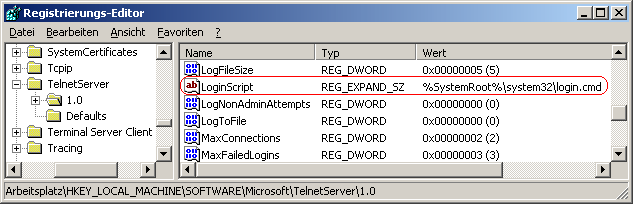|
Nach dem Start der Befehlsshell (i.d.R. die Eingabeaufforderung) durch den Telnet-Server bzw. Telnet-Client wird ein globales Standardanmeldeskript (CMD-Datei) ausgeführt. In der Standardeinstellung erscheint nur eine Willkommensnachricht bzw. ein Begrüßungsbanner. Es gibt zwei Möglichkeiten zur Personalisierung / Automatisierung des Anmeldeskriptes:
- Änderung / Anpassung des Standardanmeldeskript (Inhalt)
- Angabe eines eigenen Anmeldeskriptes (ggf. an einem anderen Speicherort)
Mit Hilfe des Anmeldeskripts können einem Telnet-Benutzer weitere Informationen angezeigt, bestimmte Konfigurationen geladen oder Programme / Befehle (nur Konsolenprogramme) automatisch ausgeführt werden.

(Bild: Individuelles Telnet-Anmeldeskript mit weiteren Informationen)
So geht's (Standardanmeldeskript ändern):
- Öffnen Sie mit einem Texteditor (z. B. "") die Datei "".
- Ändern bzw. passen Sie den Inhalt entsprechend an.
- Speichern Sie die Datei unter dem Namen "" unter "" ab.
Beispiel eines geänderten Anmeldeskripts:
echo *===============================================================
echo Microsoft Telnet Server. & ver
echo *===============================================================
echo.
echo HOSTNAME: %COMPUTERNAME%
echo USERNAME: %USERNAME%
echo.
cd %HOMEDRIVE%%HOMEPATH% /d
prompt Telnet Server $P$G
So geht's (Standardanmeldeskript festlegen):
- Starten Sie "%windir%\regedit.exe" bzw. "%windir%\regedt32.exe".
- Klicken Sie sich durch folgende Schlüssel (Ordner) hindurch:
HKEY_LOCAL_MACHINE
Software
Microsoft
TelnetServer
1.0
Falls die letzten Schlüssel noch nicht existieren, dann müssen Sie diese erstellen. Dazu klicken Sie mit der rechten Maustaste in das rechte Fenster. Im Kontextmenü wählen Sie "Neu" > "Schlüssel".
- Doppelklicken Sie auf den Schlüssel "LoginScript".
Falls dieser Schlüssel noch nicht existiert, dann müssen Sie ihn erstellen. Dazu klicken Sie mit der rechten Maustaste in das rechte Fenster. Im Kontextmenü wählen Sie "Neu" > "Wert der erweiterbaren Zeichenfolge" (REG_EXPAND_SZ). Als Schlüsselnamen geben Sie "LoginScript" ein.
- Geben Sie als Zeichenfolge den Pfad- und Dateinamen zum Anmeldeskript ein. Z. B.: "%SystemRoot%\system32\login.cmd"
- Die Änderungen werden ggf. erst nach einem (Dienst-) Neustart aktiv.
Hinweise:
- LoginScript:
Legt den Pfad- und Dateinamen für das Anmeldeskript auf dem Telnet-Server fest. Umgebungsvariablen können verwendet werden. Standard: "%SystemRoot%\system32\login.cmd".
- Für die Änderung / Festlegung des Standardanmeldeskripts sind (erweiterte) administrative Rechte erforderlich. Klicken Sie dazu mit der rechten Maustaste auf die Verknüpfung oder Programmdatei (EXE-Datei) und wählen im Kontextmenü "" aus.
- Ändern Sie bitte nichts anderes in der Registrierungsdatei. Dies kann zur Folge haben, dass Windows und/oder Anwendungsprogramme nicht mehr richtig arbeiten.
|